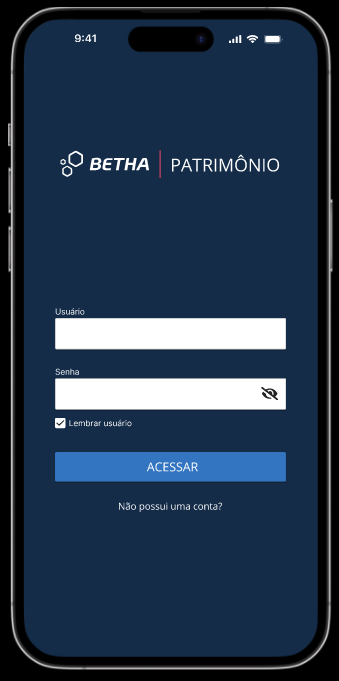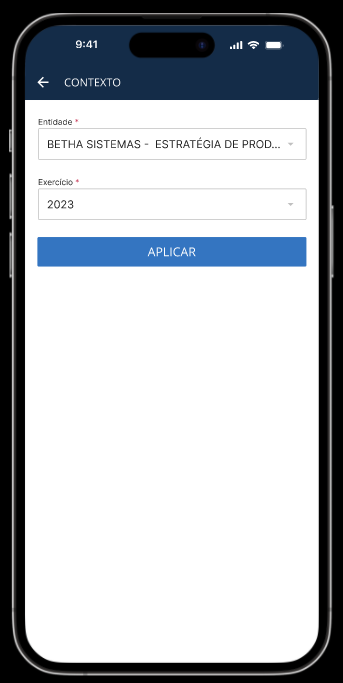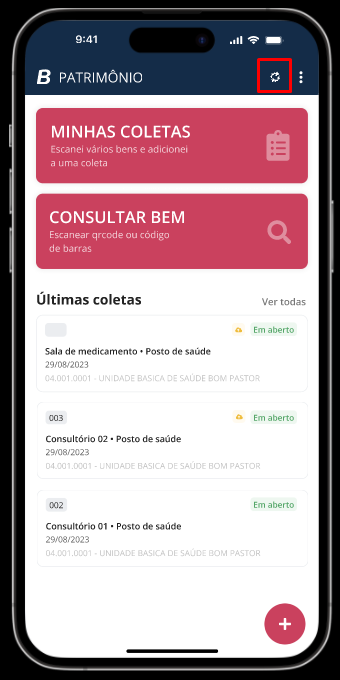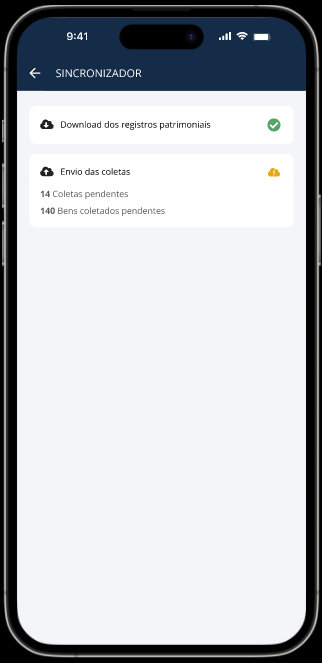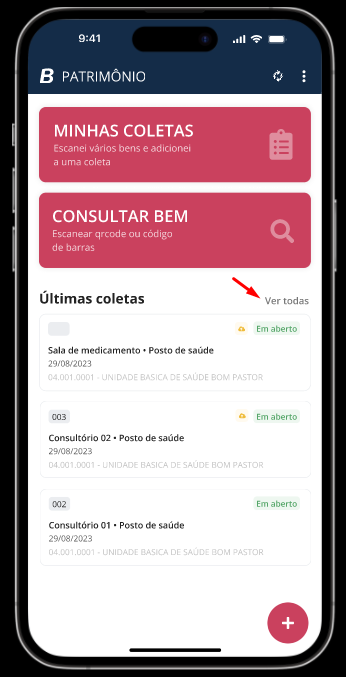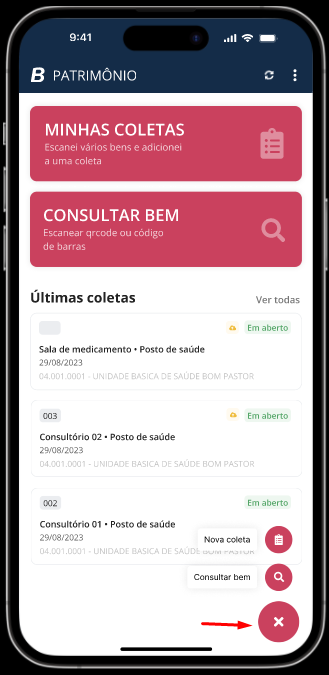Acessando o sistema
Como realizar o acesso ao sistema
Para acessar o App Patrimônio o primeiro passo é fazer o download do aplicativo no seu celular por meio da Play Store.
Abra a Play Store no celular e busque por Patrimônio Betha, clicando no botão Instalar.
Ao finalizar o download, abra o aplicativo e informe seu Usuário e Senha, cadastrados através da Central do Usuário e, após, clique em Acessar.
|
|---|
Caso não possua cadastro, clique no botão Não possui uma conta? e efetue seu cadastro, após isso, acesse o sistema preenchendo as informações de Usuário e Senha.
Para ter acesso ao aplicativo o usuário deve possuir as devidas permissões de acesso em relação ao sistema Patrimônio (Cloud), que é concedida por meio do Gerenciador de acessos, ou seja, somente poderão utilizar o App Patrimônio os usuários que possuem acesso ao sistema Patrimônio (Cloud).
Após efetuar o login, selecione a Entidade que você deseja acessar e o exercício no qual você deseja trabalhar.
|
|---|
A sincronização do aplicativo com o sistema Patrimônio (Cloud) ocorre de forma automática sempre que o usuário estiver conectado a uma rede de internet.
Se em algum momento a conexão for interrompida, quando retornar o acesso o sistema realiza a sincronização automaticamente.
|
|---|
Para verificar se o aplicativo concluiu a sincronização com o sistema, clique no ícone de três pontos > Sincronizador e aguarde a finalização do processo.
|
|---|
Para garantir a correta execução das rotinas no aplicativo é importante que antes de qualquer ação seja realizada a sincronização completa. Portanto, ao realizar o primeiro acesso, aguarde a finalização da sincronização. Sugerimos que este passo seja realizado, pelo menos, uma vez ao dia.
O sistema funciona, também, de forma offline, ou seja, não é necessário que o dispositivo móvel esteja conectado à internet durante todo o seu tempo de uso.
A conexão com a internet só é necessária no momento da realização da sincronização com o sistema Patrimônio (Cloud).
A barra superior também conta com o ícone de três pontos, o qual permite a visualização do usuário que está logado e a entidade que está sendo utilizada.
|
|---|
Ainda, na página inicial do sistema você encontra os botões de acesso para as funcionalidades Minhas coletas e Consultar bem e, na parte inferior da tela você poderá visualizar as três Últimas coletas realizadas pelo usuário na entidade selecionada e, caso deseje Ver todas, basta clicar no botão localizado no canto direito da tela.
|
|---|
Também é possível Consultar bem ou adicionar uma Nova coleta clicando no botão de +, localizado no canto inferior direito da tela.
|
|---|